Cara FaceTime Tanpa WiFi: Facetime adalah program obrolan video pertama Apple. Sudah ada sejak iPhone 4 saat itu hanya bisa menggunakan Wi-Fi.
Tapi, ketika keluar dengan iPhone 4, Anda bisa Facetime tanpa Wi-Fi, dan yang Anda butuhkan hanyalah data seluler 3G atau jaringan 4G.
Tidak ada perbedaan antara menggunakan Facetime dengan Wi-Fi atau data seluler, kecuali tentu saja, untuk harga. Jika Anda memiliki banyak data di paket Anda untuk data, Anda dapat menggunakannya tanpa khawatir. Pelajari cara menggunakan Facetime bahkan saat tidak ada sinyal Wi-Fi.
Isi
Bagaimana itu bekerja
Facetime akan selalu memprioritaskan Wi-Fi daripada data dari seluler. Jika Anda terhubung ke dua jaringan, aplikasi akan menggunakan Wi-Fi, dan data Anda tidak akan terpengaruh. Karena ini adalah aplikasi untuk panggilan video, Anda perlu menyadari bahwa Facetime menghabiskan banyak data.
Anda tidak perlu khawatir jika Anda menggunakan paket data tak terbatas. Jika paket data Anda terbatas, Anda harus menyadari penggunaan data Anda. Jika Anda melebihi penggunaan data Anda, Anda mungkin akan dikenakan biaya yang cukup besar pada akhir bulan.
Tidak mungkin untuk menghentikan Facetime dari memprioritaskan koneksi Wi-Fi jika tersedia. Tapi, jika Anda berada di lokasi yang tidak memiliki Wi-Fi.
Anda dapat mengaktifkan penggunaan data seluler untuk terus menggunakan Facetime. Jika Anda telah melampaui batas data dan tidak dapat menggunakan data seluler Anda, temukan area dengan Wi-Fi untuk terus menggunakan Facetime.
Cara Mengaktifkan atau Menonaktifkan Data Seluler untuk Facetime?
Di bawah ini adalah beberapa langkah yang perlu Anda ambil di iPhone atau iPad untuk mengizinkan data seluler Facetime:
- Saat Anda menggunakan layar utama iPad atau iPhone, klik pada aplikasi Pengaturan.
- Klik ikon Seluler hijau di menu tarik-turun.
- Gulir ke bawah ke area Data Seluler Anda saat Anda berada di layar Seluler. Temukan Facetime di daftar aplikasi. Geser penggeser ke kanan untuk mengaktifkannya.
Dari sekarang, Anda akan dapat melakukan dan menerima panggilan Facetime melalui koneksi internet di ponsel Anda. Jika Anda berubah pikiran kapan saja, lakukan hal yang sama dan matikan data seluler untuk Facetime lalu gerakkan penggeser Anda ke kiri.
Apa yang Harus Dilakukan Jika Anda Tidak Dapat Melakukan Panggilan Facetime
Berbagai hal bisa salah, mencegah kemampuan untuk membuat atau menerima panggilan Facetime. Sebagai permulaan, Facetime tidak dapat mengizinkan panggilan dari semua negara dan wilayah. Sebagai tambahan, beberapa operator tidak mendukung panggilan Facetime. Daftar operator AS yang didukung di bawah ini.
Panggilan facetime mungkin tidak berfungsi di iPad, iPhone dan juga iPhone, iPad dan bahkan iPod Touch. Jika Anda terhubung menggunakan Wi-Fi, mulai dengan koneksi internet Anda dan periksa apakah router Anda beroperasi.
Jika Anda melihat ada yang tidak berfungsi, hubungi penyedia layanan internet Anda. Jika Anda menggunakan data seluler untuk Facetime, pastikan Anda berada di wilayah dengan sinyal yang bagus.
Juga, pastikan untuk mengaktifkan Facetime sebagai fitur firewall, selain antimalware juga program antivirus. Anda juga dapat menonaktifkan langkah-langkah keamanan ini untuk melihat apakah masalah tetap ada.
Pastikan Facetime dan aplikasi Kamera Anda memiliki semua izin yang diperlukan. Buka Pengaturan perangkat Anda, Waktu layar, Privasi dan Pembatasan Konten, dan Aplikasi yang Diizinkan.
Juga, periksa kembali alamat email Anda dan nomor yang telah Anda cantumkan di Facetime. Masalah dengan panggilan Facetime sering kali diakibatkan oleh pengaturan tanggal dan waktu yang disetel secara manual. Di menu Pengaturan, pilih Umum Pilih Tanggal dan Waktu dan pastikan Atur Secara Otomatis diaktifkan.
Perbaikan Go-To
Jika Facetime tidak berfungsi pada data nirkabel atau seluler, ikuti langkah-langkah paling umum untuk memperbaiki masalah pada perangkat iOS. Nyalakan ulang iPhone atau iPad Anda terlebih dahulu. Solusi langsung ini biasanya memperbaiki semua masalah.
Juga, pastikan perangkat Anda mutakhir dan Anda telah menginstal versi terbaru iOS yang diinstal. Anda dapat mencoba melakukan panggilan telepon biasa menggunakan telepon Anda, lalu beralih ke Facetime berikut. Pastikan untuk mencatat bahwa tidak ada penerusan panggilan yang tersedia di Facetime.
Jika Facetime tidak berfungsi dengan data seluler, Anda dapat mencoba beralih ke Wi-Fi jika Anda memiliki akses. Anda juga dapat menguji menggunakan data seluler jika Anda tidak dapat melakukan panggilan Facetime menggunakan Wi-Fi.
Kemudian, Anda dapat mengatur ulang pengaturan Anda kembali ke pengaturan default. Klik pada aplikasi Pengaturan, pilih Umum diikuti oleh Reset, lalu akhirnya, Setel ulang semua Pengaturan. Ini mengatur ulang perangkat Anda ke pengaturan pabrik dan bahkan dapat menyelesaikan masalah Facetime Anda.
Facetime Tanpa Wi-Fi
Area tertentu tidak tercakup oleh sinyal Wi-Fi, jadi Anda harus menggunakan Facetime pada data seluler. Pastikan penyedia layanan seluler Anda berada di jaringan nasional yang kuat. Jika Anda bisa mendapatkan sinyal 3G yang mengesankan atau 4G yang lebih kuat, maka Anda tidak memerlukan Wi-Fi.
Pastikan Anda membeli paket data yang andal, jadi Anda tidak perlu khawatir tentang batas data Anda. Program yang menawarkan data yang lebih baik cenderung lebih mahal. Namun, mereka sepadan dengan biayanya. Wisatawan yang tinggal di daerah pedesaan membutuhkan lebih banyak data daripada orang lain.
Apakah Anda pernah mencoba Facetime menggunakan data seluler Anda?? Jika ya, mengapa Anda memilih untuk mencapai ini? Layanan apa yang Anda berlangganan saat ini?, dan rencana apa yang kamu miliki sekarang? Beri tahu kami lebih banyak di pernyataan provinsi ke bawah.
Cara Menggunakan FaceTime di Seluler di iPhone (Panduan dengan gambar)
Perangkat digunakan: iPhone 6 Plus
Versi perangkat lunak: iOS 9.1
Ketahuilah bahwa menggunakan FaceTime melalui koneksi seluler dapat menghabiskan banyak data dari ponsel Anda. Bergantung pada seberapa cepat jaringan seluler tempat Anda terhubung, pengalamannya bisa tidak responsif atau lambat.
FaceTime hanya dapat diakses melalui koneksi seluler di iPhone 4S atau lebih baru, iPhone 4S atau lebih baru, dan iPad Generasi ke-3 atau lebih baru. Selain menggunakan banyak data di jaringan dan data seluler, penggunaan FaceTime tanpa WiFi dapat menghabiskan baterai Anda dengan sangat cepat.
Langkah 1: Ketuk ikon Pengaturan.
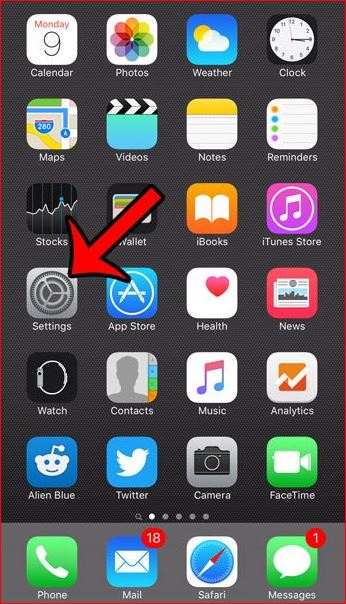
Langkah 2: Pilih opsi Seluler di dekat bagian atas layar.
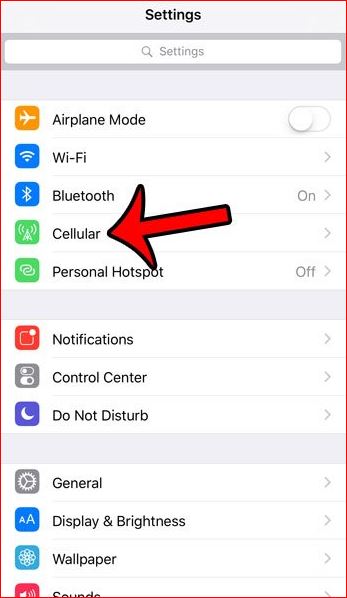
Anda dapat menggunakan FaceTime tanpa WiFi jika tombol di sebelah kiri FaceTime berwarna hijau dan ditempatkan di tempat yang tepat. FaceTime melalui seluler diaktifkan pada gambar di bawah ini.
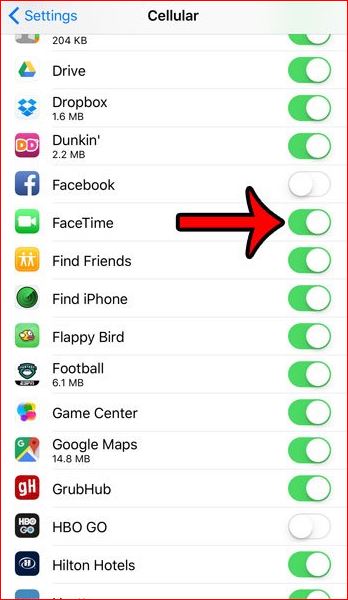
Setelah Anda tahu cara memanfaatkan FaceTime menggunakan WiFi dengan iPhone Anda, Anda dapat menyesuaikan dengan aplikasi lain di daftar ini untuk memungkinkan Anda menggunakan data di jaringan seluler.
Tutorialnya berlanjut di bawah, dengan detail selengkapnya tentang cara mengubah pengaturan FaceTime untuk data di perangkat iOS Anda.
Informasi Lebih Lanjut tentang Cara Menggunakan FaceTime Tanpa Wifi di Perangkat Apple
Seperti yang ditunjukkan artikel di atas, jika Anda bertanya apakah Anda dapat menggunakan FaceTime menggunakan WiFi hanya di iPhone dan iPad, solusinya adalah. FaceTime selalu tersedia saat terhubung ke jaringan WiFi dan memungkinkan aplikasi bekerja bahkan di perangkat seluler.
Saat menyesuaikan pengaturan aplikasi seluler di perangkat Anda, Anda mungkin ingin menyelidiki hal-hal lain, seperti layanan video streaming. Layanan ini dapat menghabiskan banyak data melalui perangkat seluler karena biasanya hanya tersedia di WiFi sebagai default.
Perangkat iOS lainnya juga dapat dikonfigurasi untuk melakukan atau menerima panggilan FaceTime, termasuk iPad dan iPod Touch. Misalkan perangkat Anda juga memiliki koneksi seluler. Dalam hal itu, Anda dapat menggunakan Pengaturan, buka aplikasi Pengaturan, klik Seluler, dan ubah pengaturan FaceTime untuk memungkinkan Anda melakukan atau menerima panggilan FaceTime di jaringan seluler di perangkat juga.
Apakah Anda menggunakan data seluler secara berlebihan selama sebulan?, dan apakah Anda sekarang khawatir tentang biaya kelebihan?? Salah satu cara untuk memastikan Anda tidak menggunakan data di ponsel Anda adalah dengan mematikannya sepenuhnya.
Ini adalah pilihan terbaik jika Anda hampir mencapai batas tunjangan bulanan Anda, karena dapat menghentikan Anda dari mengizinkan iPhone Anda menggunakan data seluler Anda untuk mengunduh email atau menjelajahi Web atau melakukan tugas lain apa pun yang dapat meningkatkan penggunaan data seluler bulanan.
Penggunaan data seluler untuk melakukan panggilan FaceTime tidak khusus untuk aplikasi FaceTime. Misalkan Anda memiliki aplikasi lain yang memungkinkan panggilan video. Dalam hal itu, Anda juga akan diminta untuk mengizinkan fitur data seluler aplikasi itu jika Anda memerlukan akses internet tetapi tidak memiliki akses ke konektivitas Wi-Fi.
Tidak ada alokasi data seluler iPhone FaceTime tertentu yang memungkinkan Anda melakukan panggilan menggunakan panggilan FaceTime, atau bahkan konferensi audio FaceTime, tanpa harus menggunakan data dalam paket Anda.
Bahkan jika Anda menggunakan paket tak terbatas, Anda mungkin dikenai batasan penggunaan data di mana penyedia telepon akan mulai membatasi jumlah data yang diterima Apple iPhone melalui jaringan seluler.
FAQ
Bisakah saya FaceTime di iPhone saya tanpa Wi-Fi?
Gunakan FaceTime meskipun tidak ada koneksi WiFi atau koneksi rendah. Lakukan panggilan video dengan anggota keluarga Anda, teman atau rekan kerja kapan pun Anda mau!
Bagaimana cara FaceTime dengan data seluler?
Jika Anda berencana menggunakan FaceTime di perangkat seluler dan nirkabel, pastikan Gunakan Data Seluler aktif untuk FaceTime. Arahkan ke Pengaturan, klik Data Seluler atau Seluler, lalu nyalakan FaceTime. Saat Anda menggunakan iPad, Anda mungkin dapat melihat pengaturan > Data seluler. Klik Pengaturan lalu FaceTime dan pastikan FaceTime diaktifkan.
Bisakah Anda menelepon tanpa Wi-Fi??
Kartu kredit diterima tanpa konsumsi data. Aplikasi ini tersedia untuk gadget iOS dan Android, Mac, jendela, dan Linux. Kredit memungkinkan Anda melakukan panggilan bahkan ke orang yang tidak memiliki aplikasi. Izin panggilan telepon membuat panggilan melalui WiFi dan panggilan gratis tanpa internet.
Mengapa saya tidak dapat melakukan panggilan FaceTime tanpa Wi-Fi?
Kebalikan, Anda dapat mencoba menggunakan data seluler jika Anda tidak dapat melakukan panggilan Facetime menggunakan WiFi. Pada akhirnya, kamu bisa ubah pengaturan Anda kembali ke pengaturan default. Klik pada aplikasi Pengaturan, pilih Umum diikuti oleh Atur Ulang dan kemudian Atur Ulang Semua Pengaturan. Ini mengatur ulang perangkat Anda ke pengaturan pabrik dan bahkan dapat menyelesaikan masalah Facetime Anda.






